жӮЁеҘҪпјҢзҷ»еҪ•еҗҺжүҚиғҪдёӢи®ўеҚ•е“ҰпјҒ
第дёҖжӯҘе®үиЈ…jdkпјҡ
е®ҳзҪ‘пјҡjdkдёӢиҪҪ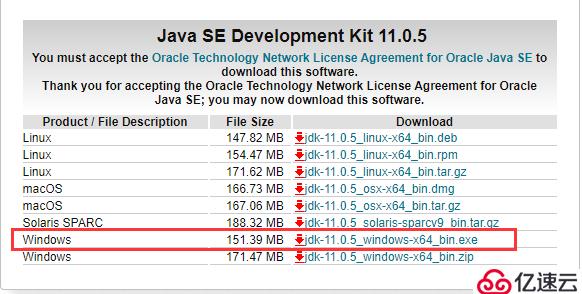
第дәҢжӯҘж·»еҠ зҺҜеўғеҸҳйҮҸпјҡ
еҸій”®жҲ‘зҡ„з”өи„‘--------еұһжҖ§------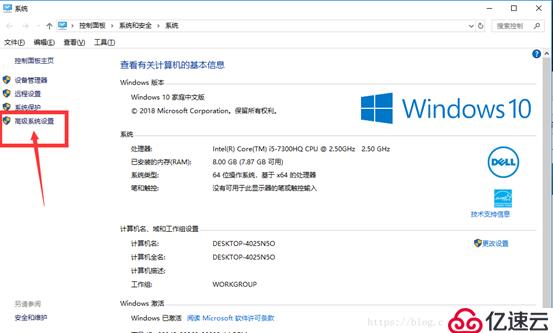
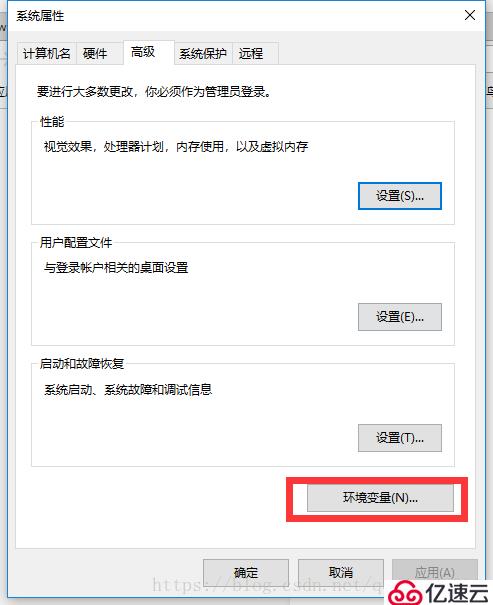
жӯӨж—¶дҪ еҸҜд»Ҙи®ҫзҪ®пјҢз”ЁжҲ·зҡ„зҺҜеўғеҸҳйҮҸпјҢд№ҹеҸҜд»Ҙи®ҫзҪ®зі»з»ҹзҡ„зҺҜеўғеҸҳйҮҸ
еҰӮжһңи®ҫзҪ®з”ЁжҲ·зҡ„зҺҜеўғеҸҳйҮҸпјҢеҲҷеҸӘиғҪиҝҷдёӘз”ЁжҲ·еҸҜд»ҘдҪҝз”ЁпјҢе…¶д»–з”ЁжҲ·з”ЁдёҚдәҶгҖӮ
еҰӮжһңи®ҫзҪ®зі»з»ҹзҡ„зҺҜеўғеҸҳйҮҸеҲҷжӯӨз”өи„‘зҡ„жҜҸдёӘз”ЁжҲ·еқҮеҸҜдҪҝз”ЁгҖӮ
第дёҖжӯҘ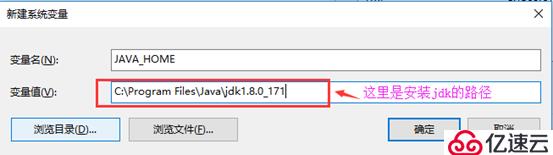
第дәҢжӯҘ
然еҗҺж–°е»әPATHпјҢи®ҫзҪ®еҸҳйҮҸеҖј
%JAVA_HOME%\bin;%JAVA_HOME%\jre\bin;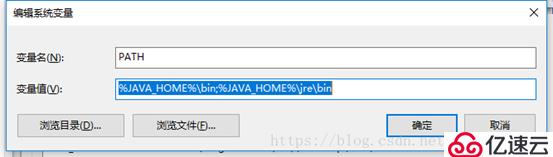
第дёүжӯҘ
ж–°е»әCLASSPATHпјҢи®ҫзҪ®еҸҳйҮҸеҖј
.;%JAVA_HOME%\lib\dt.jar;%JAVA_HOME%\lib\tools.jar;жіЁж„ҸеүҚйқўзҡ„.иЎЁзӨәеҪ“еүҚзӣ®еҪ•гҖӮ然еҗҺзӮ№еҮ»вҖңзЎ®е®ҡвҖқжҢүй’®гҖӮпјҲжіЁж„ҸеүҚйқўжңүдёҖдёӘзӮ№пјү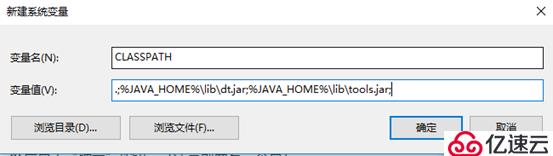
еңЁcmdдёӯиҫ“е…ҘjavaжҲ–иҖ…javacиҜ•иҜ•зңӢ
иҝҷдёӘиҜҙжҳҺжҲҗеҠҹдәҶгҖӮ
е…ҚиҙЈеЈ°жҳҺпјҡжң¬з«ҷеҸ‘еёғзҡ„еҶ…е®№пјҲеӣҫзүҮгҖҒи§Ҷйў‘е’Ңж–Үеӯ—пјүд»ҘеҺҹеҲӣгҖҒиҪ¬иҪҪе’ҢеҲҶдә«дёәдё»пјҢж–Үз« и§ӮзӮ№дёҚд»ЈиЎЁжң¬зҪ‘з«ҷз«ӢеңәпјҢеҰӮжһңж¶үеҸҠдҫөжқғиҜ·иҒ”зі»з«ҷй•ҝйӮ®з®ұпјҡis@yisu.comиҝӣиЎҢдёҫжҠҘпјҢ并жҸҗдҫӣзӣёе…іиҜҒжҚ®пјҢдёҖз»ҸжҹҘе®һпјҢе°Ҷз«ӢеҲ»еҲ йҷӨж¶үе«ҢдҫөжқғеҶ…е®№гҖӮ
жӮЁеҘҪпјҢзҷ»еҪ•еҗҺжүҚиғҪдёӢи®ўеҚ•е“ҰпјҒ